あなたのウェブサイトにDiscordウィジェットを追加する方法
公開: 2021-06-03Discordプラットフォームは、オンラインで一緒にコミュニティを作成するのに最適ですが、プラットフォームを使用するには、メンバーがDiscord自体を開く必要があります。 Discordウィジェットのおかげで、Discordを自分のサイトに埋め込んで、ユーザーがDiscordサーバーでオンラインになっているユーザーを確認したり、メッセージを直接投稿したりできるようになります。
Discordサーバーウィジェットをサイトに追加する方法はいくつかあります。 最も簡単な方法はDiscord独自のウィジェットシステムを使用することですが、これは非常に基本的なことです。 より高度なものが必要な場合は、WidgetBotなどのサードパーティの代替手段を検討する必要があります。 ウェブサイトにDiscordウィジェットを追加するために知っておくべきことは次のとおりです。
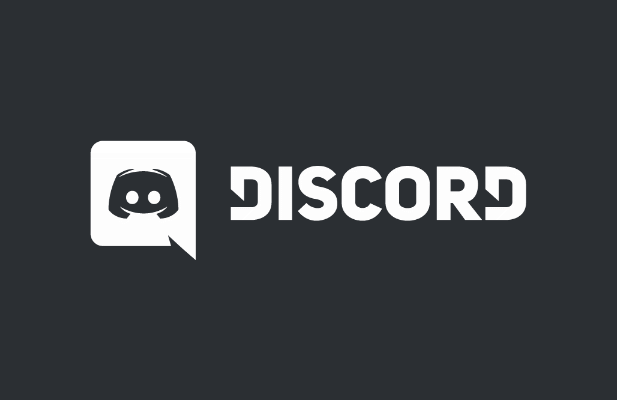
Discordウィジェットとは何ですか?どのように使用できますか?
Discordウィジェットは、Webサイトのページに統合できるDiscordクライアントの埋め込みバージョンです。 使用するウィジェットの種類に応じて、メンバーとチャンネルリストを表示し、新しいユーザーにすばやく招待リンクを提供し、ユーザーがDiscordWebサイトにアクセスしたりクライアントを使用したりせずに直接チャットできるようにします。
組み込みのウィジェットはサーバーの広告ツールであり、メンバーを自慢して見せたり、サイトを通じて新しいメンバーを獲得したりすることができます。 ただし、統合された招待リンクを使用してサーバーに参加する以外に、メッセージを送信したり、サーバーと対話したりすることはできません。
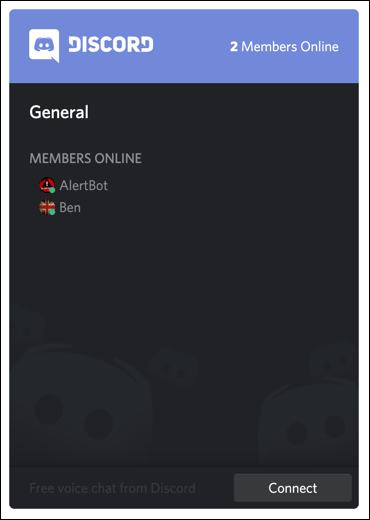
より高度なウィジェットを使用する場合は、WidgetBotと呼ばれるサードパーティの代替手段を使用できます。 WidgetBotは、Discordクライアントとほぼ同じように見え、ユーザーがサインイン、メッセージの送信、チャネルの切り替え、Discordが提供するすべてのものを使用できるようにします。これらはすべてサイトの埋め込みウィジェット内で行われます。
WidgetBotのセットアッププロセスは少し複雑ですが、Discord独自のウィジェットシステムよりも機能的な代替手段をユーザーに提供します。 どちらのタイプのウィジェットでも、サーバーの所有者はサーバーを新しいユーザーにすばやくアドバタイズできますが、同様のマーケティング機能を提供しないSlackよりも優れた代替手段になります。
標準のDiscordサーバーウィジェットの埋め込み
標準のDiscordサーバーウィジェットをWebサイトに追加するには2つの段階があります。 最初にウィジェットを有効にしてから、自動生成されたHTMLコードをDiscordのサーバー設定からコピーしてWebサイトに埋め込む必要があります。
- 開始するには、Discord Webサイトまたはデスクトップクライアントを開いてサインインし、左側のサーバーアイコンからサーバーを選択します。 チャネルリストの上部でサーバー名を選択し、ドロップダウンメニューから[サーバー設定]を選択します。
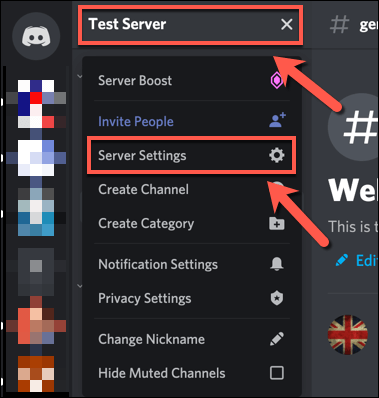
- Discord設定メニューで、 Widgetを選択します。 サーバーでウィジェットを有効にするには、[サーバーウィジェットを有効にする]スライダーを選択し、オンの位置(緑色)に配置します。
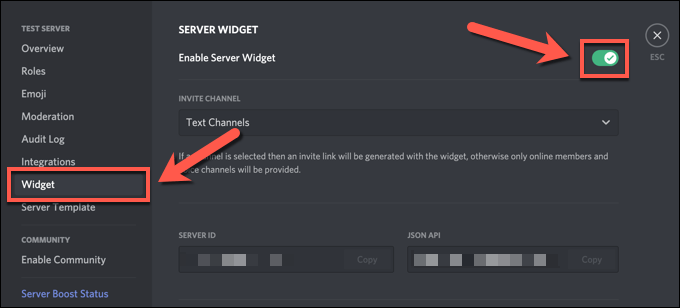
- サーバー用にサーバーウィジェットをアクティブにすると、必要なHTMLコードをコピーしてWebサイトに埋め込むことができます。 [ウィジェット]メニューの一番下までスクロールし、[既成のウィジェット]コードボックスで[コピー]を選択します。
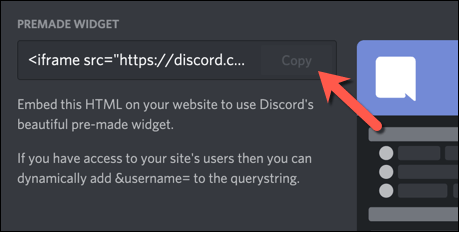
事前に作成されたDiscordウィジェットを含むコードスニペットをコピーしたら、それをWebサイトのコードに統合できます。 ウィジェットを使用すると、ユーザーはアクティブなメンバーリストを表示してサーバーにサインアップできます。 ただし、より高度なウィジェットが必要な場合は、WidgetBotを使用する必要があります。
WidgetBotを使用したカスタムDiscordウィジェットの作成
Discordのウィジェットは、サーバーにさらに高度な招待リンクを追加するための優れた方法ですが、メンバーリストを表示する以外は、他に多くの機能を提供しません。 (ほぼ)完全に機能するバージョンのDiscordクライアントをWebサイトに統合する場合は、WidgetBotを使用して統合できます。

WidgetBotは、完全に埋め込まれたバージョンのDiscordであり、ニーズに合わせて調整できます。 サイズ、機能、チャネルサポート、ゲストメンバーシップなど、すべてをサイトのWidgetBotウィジェットで使用して、Discord Webサイトにアクセスしたり、クライアントアプリを使用したりすることなく、新しいユーザーを呼び込み、直接チャットすることができます。
読み取り専用チャネルやカスタムウィジェットテーマなどの一部の機能には、有料メンバーシップが必要です。 ただし、コア機能(メッセージの送信やサーバーへの直接参加など)は無料でサポートされています。
サーバーへのWidgetBotの追加
まず、WidgetBot自体をサーバーに追加する必要があります。 WidgetBotは、WidgetBotボットをサーバーに追加することで機能するため、最初にそれを行う必要があります。
- WidgetBot招待リンクを開く 続行するには、Discordにサインインしてください。 リストからサーバーを選択し、[続行]を選択して続行する必要があります。
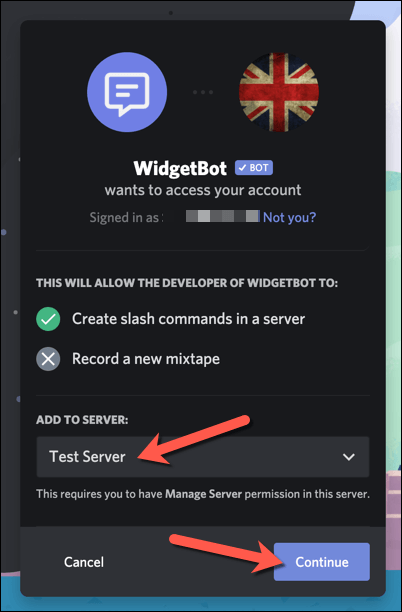
- 次の段階で、WidgetBotに付与する権限を尋ねられます。 すべてのチェックボックスを有効のままにして、[承認]を選択して続行します。 このプロセスが完了したら、サーバーに戻ります。
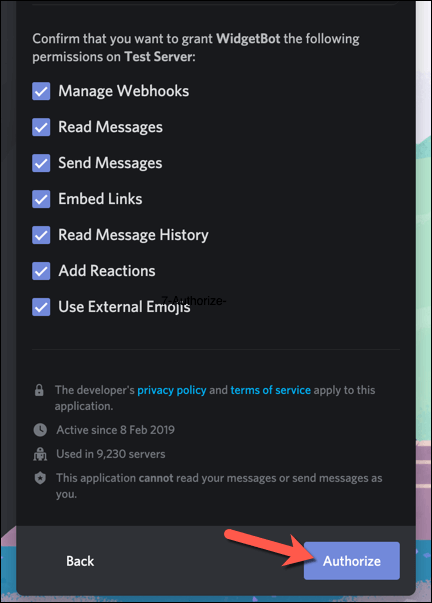
あなたのウェブサイトにWidgetBotを埋め込む
サーバーでWidgetBotが実行されたら、次にWidgetBotウィジェットをWebサイトに追加できます。 使用できるウィジェットにはいくつかの種類がありますが、基本的なウィジェットを追加する最も簡単な方法は、サーバーで?? crateコマンドを使用することです。
これにより、Webページに簡単に埋め込むことができるHTMLコードスニペットが生成され、右下隅にDiscordチャットアイコンが作成されます。 一度押すと、これはあなたのウェブユーザーのために小さな(そして完全に機能する)Discordクライアントを開きます。
- まず、DiscordのWebサイトまたはクライアントを開き、左側のリストからサーバーを選択します。 WidgetBotボットを含むサーバー上の適切なプライベートチャネルで、メッセージボックスに?? crateと入力し、メッセージを送信します。
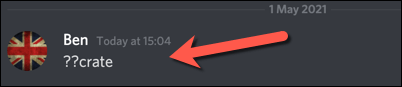
- サーバーに?? crateを送信すると、ボットは埋め込み可能なHTMLコードスニペットを自動的に生成します。 メッセージからコードを選択し、右クリック> [コピー]またはキーボードのCtrl + Cを選択します。
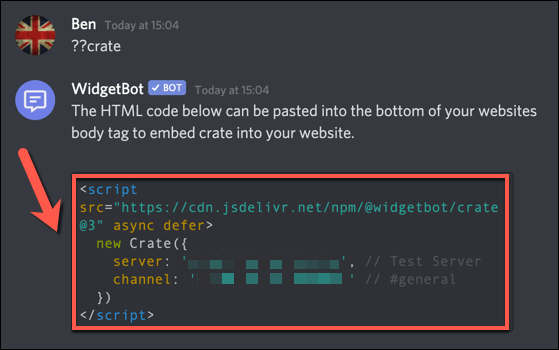
- コードをクリップボードにコピーしたら、コードをWebサイトのHTMLに貼り付けて公開します。 コード自体が右下にDiscordアイコンを作成します。これを選択すると、サーバーに直接メッセージを投稿するなど、ウィジェットを表示して操作できます。
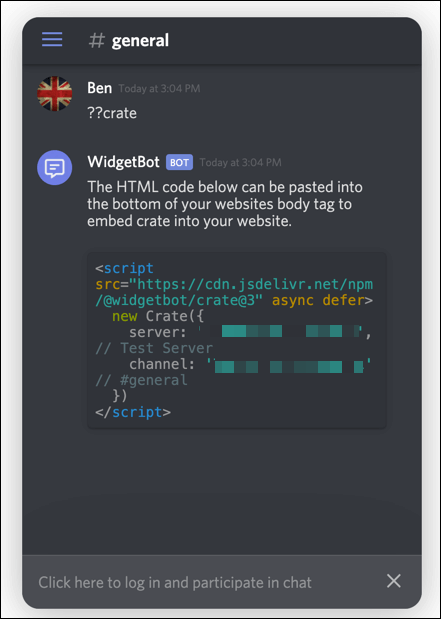
異なるタイプのWidgetBotウィジェットを使用したい場合は、WidgetBotのドキュメントWebサイトにアクセスして、ウィジェットを作成してWebサイトに埋め込む方法など、各タイプのウィジェットについて詳しく知ることができます。
Discordウィジェットを利用する
Discordサーバーウィジェットは、Webサイトへの新しい訪問者にコミュニティを宣伝するための優れた方法であり、メンバーシップを増やすための別の方法を提供します。 サーバーを構築したら、Discordを効果的に使用する方法を考えることができます。 サーバーにボットを追加して、音楽ボットからモデレートまで機能を向上させることから始めることができます。
ただし、Discordで問題が発生した場合は、解決策があります。 たとえば、Discordの致命的なJavascriptエラーなどのエラーは通常、アプリを再インストールすることで修正できますが、Discord接続の問題はDNS設定の問題を示している可能性があります。 それでも問題が解決しない場合は、Discordの代替案もいくつか試すことができます。
